Google의 Gws_rd SSL이란 무엇인가요? – 테크컬트
잡집 / / May 21, 2023
Google 서비스를 사용하는 동안 URL에서 Gws_rd SSL이라는 특이한 용어를 발견했을 수 있습니다. 이 SSL 프로토콜은 온라인 보안에 기여하고 개인 정보를 보호하며 브라우저와 Google 서버 간에 보안 채널을 설정합니다. 이 프로토콜을 자세히 이해하고 Gws_rd SSL 오류를 수정하는 방법을 알아보겠습니다.
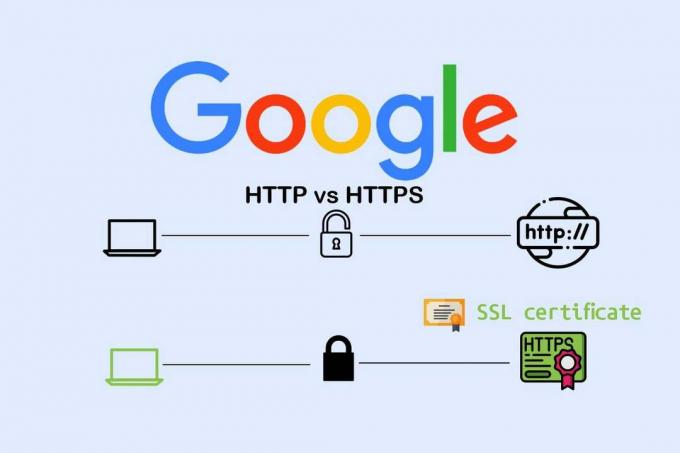
목차
Google의 Gws_rd SSL이란 무엇인가요?
민감한 정보를 안전하게 보호하는 Google의 보안 기능인 Gws_rd SSL을 살펴보고 Gws_rd SSL과 관련된 오류를 간단한 단계로 수정하는 방법도 알아보세요.
Gws-Rd는 무엇을 의미합니까?
Gws_rd는 약어입니다. Google 웹 서버 리디렉션. Google 검색을 수행하면 쿼리가 처리를 위해 Google 서버로 전송됩니다. 그만큼 요청을 리디렉션하기 위해 gws_rd 매개변수가 URL에 추가됩니다. 적절한 Google 웹 서버에. 검색 결과를 빠르고 효율적으로 제공하는 데 도움이 됩니다.
요청을 적절한 서버로 리디렉션하는 것 외에도 gws_rd는 Google 서버의 로드 관리. 위치 및 기타 요인에 따라 다른 서버로 요청을 전달함으로써 Google은 부하를 분산하고 한 서버가 과부하되는 것을 방지할 수 있습니다.
Google에서 Gws_rd=SSL이란 무엇인가요?
보안 연결을 사용하여 Google에서 검색을 수행하면 gws_rd 매개변수가 URL에 추가됨 SSL 값으로. 이는 SSL 암호화를 사용하여 검색이 수행되고 있습니다., 검색 쿼리 및 결과를 안전하게 유지하는 데 도움이 됩니다.
SSL은 Secure Sockets Layer의 약자로 인터넷 통신을 위한 암호화 및 인증을 제공하는 프로토콜입니다. SSL을 사용하여 웹사이트에 연결하면 연결이 암호화되어 다른 사람이 데이터를 가로채거나 변조하기가 더 어려워집니다. SSL은 또한 인증을 제공하여 가짜 또는 악의적인 사이트가 아닌 연결하려는 웹 사이트에 연결하고 있는지 확인하는 데 도움이 됩니다.
Google 검색의 경우 SSL 암호화는 엿보는 눈으로부터 검색 쿼리 및 결과 보호. 연결이 스누핑 및 해킹에 취약할 수 있는 공용 Wi-Fi 네트워크를 사용하는 경우 특히 중요합니다.
또한 읽기: TLS 대 SSL 대 HTTPS: 차이점은 무엇입니까?
Gws_rd=SSL 오류를 수정하는 방법?
Google에서 gws_rd=ssl 오류와 관련된 오류가 발생한 경우 몇 가지 해결 방법이 있습니다. 아래 주어진 단계에 따라 문제 해결을 복구할 수 있습니다.
방법 1: 올바른 시스템 시간 및 날짜 설정
컴퓨터의 시계가 잘못된 시간이나 날짜로 설정되어 있으면 Google과 같은 보안 웹사이트에 연결할 때 SSL 오류가 발생할 수 있습니다. 시스템 시간과 날짜가 올바르게 설정되어 있는지 확인하십시오. 방법은 다음과 같습니다.
옵션 I: Windows OS에서
문제를 해결하려면 표준 시간대, 날짜 및 시간이 올바르게 설정되었는지 확인하십시오. 방법을 살펴보겠습니다.
1. 을 치다 윈도우 + I 키 동시에 열기 설정.
2. 클릭 시간 및 언어.
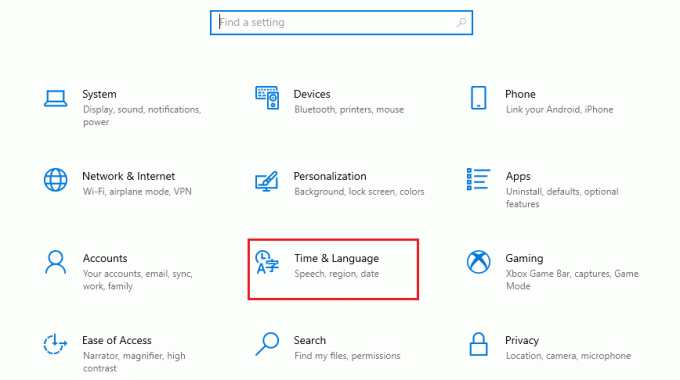
3. 왼쪽 창에서 다음을 클릭합니다. 날짜 시간.
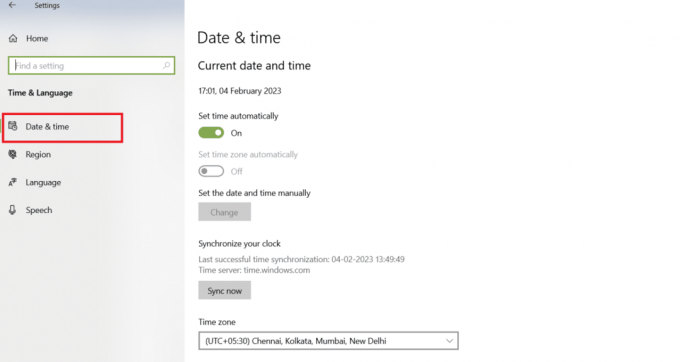
4A. 켜다 에 대한 토글 자동으로 시간 설정 옵션.
메모: 인터넷의 실시간 정보를 이용하여 날짜와 시간을 자동으로 업데이트 합니다.
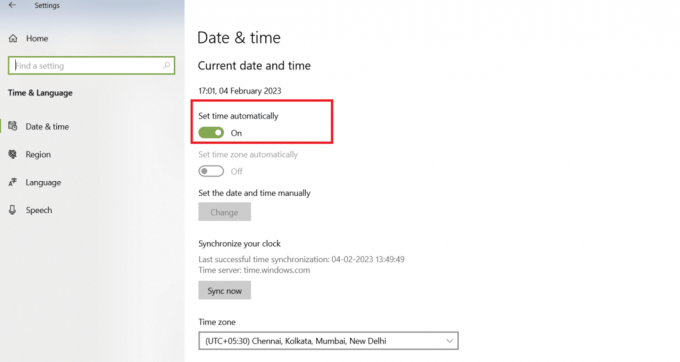
4비. 작동하지 않으면 다음을 클릭하십시오. 날짜와 시간을 수동으로 설정 필요에 따라 날짜와 시간을 조정합니다.

날짜와 시간이 수정되면 시스템을 다시 시작한 다음 오류가 해결되었는지 확인하는 것이 좋습니다.
옵션 II: macOS에서
Mac에서 날짜와 시간을 자동으로 설정하고 Google에서 Gws_rd SSL 오류를 수정하려면 아래 단계를 따르세요.
1. 로 이동 시스템 환경설정 Mac에서.

2. 를 클릭하십시오 날짜 시간 옵션.
3. 그 후, 자물쇠 아이콘 변경 권한을 잠금 해제하려면 화면 왼쪽 하단 모서리에 있습니다.
4. 그런 다음 맥 비밀번호.
5. 마크 확인란 ~을 위해 자동으로 날짜 및 시간 설정 변경 사항을 적용합니다.
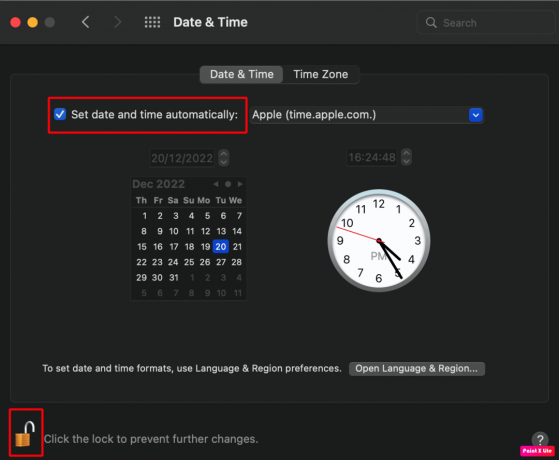
6. 로 전환 시간대 탭 및 켜다 토글 자동으로 시간대 설정현재 위치를 사용하여.

또한 읽기: Windows 10에서 Firefox SSL_ERROR_NO_CYPHER_OVERLAP 수정
방법 2: 브라우저 캐시 및 쿠키 지우기
gws_rd=ssl 오류의 가장 일반적인 원인 중 하나는 손상되거나 오래된 브라우저 캐시 또는 쿠키입니다. 브라우저 캐시와 쿠키를 지우면 이 Gws_rd SSL on Google 오류를 수정하는 데 도움이 될 수 있습니다.
이렇게 하려면 다양한 브라우저에 대해 아래 제공된 지침을 따르십시오.
옵션 I: Google 크롬에서
1. 열기 구글 크롬 브라우저를 클릭하고 점 세 개 아이콘 브라우저의 오른쪽 상단에서
2. 클릭 더 많은 도구 그런 다음 선택 인터넷 사용 정보 삭제…

3. 마크 확인란 다음 옵션에 대해:
- 쿠키 및 기타 사이트 데이터
- 캐시된 이미지 및 파일

4. 그런 다음 데이터 지우기 즉각적인.
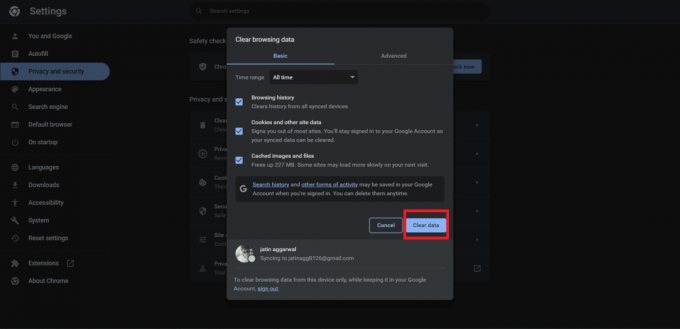
옵션 II: Mozilla Firefox에서
1. 열기 모질라 파이어 폭스 브라우저를 클릭하고 햄버거 아이콘 오른쪽 상단에서.
2. 지금, 클릭 설정.

3. 선택하다 개인 정보 보호 및 보안 왼쪽 창에서.

4. 아래의 쿠키 및 사이트 데이터 섹션을 클릭하십시오 데이터 지우기…
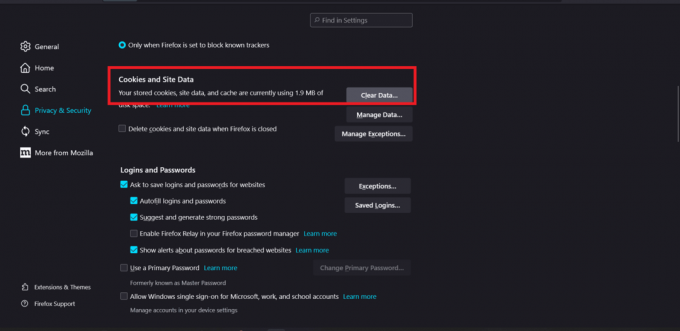
5. 마크 확인란 다음 옵션에 대해:
- 쿠키 및 사이트 데이터
- 캐시된 웹 콘텐츠

6. 클릭 분명한.

옵션 III: Microsoft Edge에서
1. 시작 마이크로소프트 엣지 브라우저를 클릭하고 점 세 개 아이콘 오른쪽 상단에서.
2. 클릭 설정.

3. 선택 개인 정보 보호, 검색 및 서비스 왼쪽 창에서 옵션.

4. 아래의 인터넷 사용 정보 삭제 섹션을 클릭하십시오 지울 항목 선택.

5. 선택 확인란 다음 옵션에 대해:
- 쿠키 및 기타 사이트 데이터
- 캐시된 이미지 및 파일
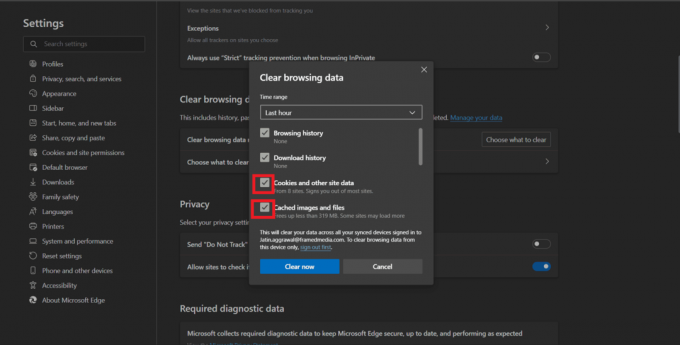
6. 마지막으로 지금 지우기.

또한 읽기: Let’s Encrypt SSL을 MaxCDN 사용자 정의 도메인에 추가하는 방법
방법 3: 브라우저 확장 기능 비활성화
때때로, 브라우저 확장 Google 연결을 방해하고 Google에서 Gws_rd SSL 오류를 일으킬 수 있습니다. 이 경우인지 확인하려면 브라우저 확장 프로그램을 일시적으로 비활성화해 보십시오. 방법은 다음과 같습니다.
옵션 I: Google 크롬에서
1. 를 클릭하십시오 점 세 개 아이콘 의 오른쪽 상단 모서리에서 구글 크롬 브라우저.
2. 를 클릭하십시오 더 많은 도구 >확장 프로그램 옵션.
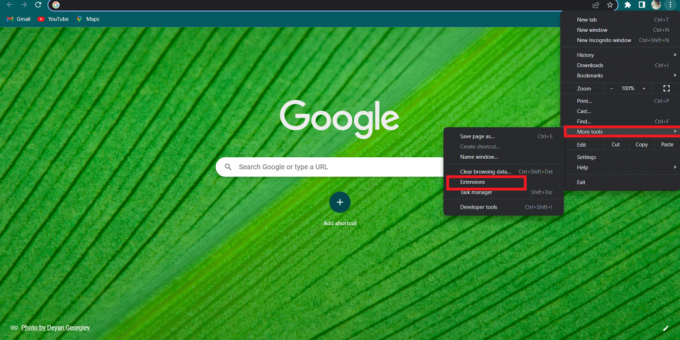
3. 끄다 에 대한 토글 원하는 확장자 해당 브라우저에서 비활성화합니다.

옵션 II: Mozilla Firefox에서
1. 선택 햄버거 메뉴 아이콘 ~로부터 모질라 파이어 폭스 브라우저를 클릭하고 추가 기능 및 테마.
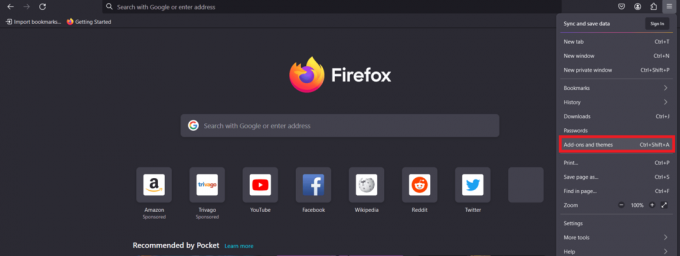
2. 클릭 확장 프로그램 왼쪽 창에서 비활성화 원하는 확장자 문제를 일으키는 것으로 의심됩니다.
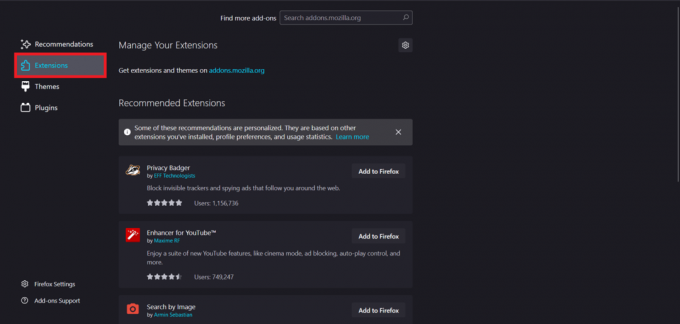
옵션 III: Microsoft Edge에서
1. 를 클릭하십시오 점 3개 아이콘 > 확장 프로그램 의 옵션 마이크로소프트 엣지 브라우저.
2. 끄다 옆에 있는 스위치 원하는 확장자 비활성화합니다.

또한 읽기: Chrome에서 SSL 인증서 오류 수정 [해결됨]
방법 4: 방화벽 또는 바이러스 백신 소프트웨어 비활성화(해당되는 경우)
경우에 따라 방화벽 또는 바이러스 백신 소프트웨어가 Google 연결을 차단하고 Google에서 Gws_rd ssl 오류를 일으킬 수 있습니다. 이 경우인지 확인하려면 방화벽이나 바이러스 백신 소프트웨어를 일시적으로 비활성화해 보십시오. 방법은 다음과 같습니다.
옵션 I: Windows 방화벽 비활성화
1. 검색 제어판 Windows 검색 표시줄에서.

2. 클릭 시스템 및 보안.
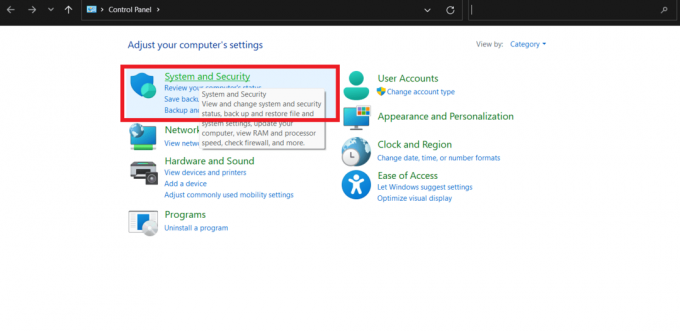
3. 이제 Windows Defender 방화벽 옵션.
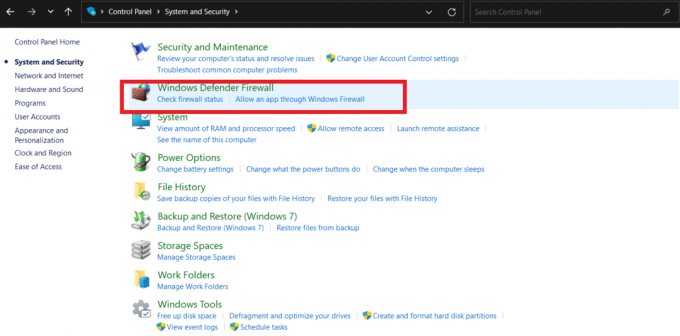
4. 클릭 Windows Defender 방화벽 켜기 또는 끄기 옵션.

5. 선택 Windows Defender 방화벽 끄기 라디오 버튼 개인 네트워크 설정 그리고 공용 네트워크 설정 부분.
6. 그런 다음 좋아요 변경 사항을 적용합니다.

옵션 II: 바이러스 백신 소프트웨어 비활성화
타사 바이러스 백신을 비활성화하거나 제거하지 않는 것이 좋습니다. 그러나 그렇게 함으로써 문제의 원인을 식별할 수 있습니다. 가이드를 읽고 따르십시오. Windows 10에서 바이러스 백신을 일시적으로 비활성화하는 방법 그에 대한.

또한 읽기: 수정 오류 107(net:: ERR_SSL_PROTOCOL_ERROR)
방법 5: 다른 브라우저 사용
위의 모든 단계를 시도했지만 여전히 Gws_rd=ssl 오류가 발생하면 다른 브라우저를 사용해 보십시오. 경우에 따라 브라우저 문제로 인해 해결하기 어려운 SSL 오류가 발생할 수 있습니다. 로 전환 다른 웹 브라우저 문제가 브라우저에 있는지 아니면 Google 연결에 있는지 확인하는 데 도움이 됩니다.
이제, 당신은 배웠을 것입니다 Google의 Gws_rd SSL이란 무엇인가요? 민감한 정보를 보호하고 브라우징 경험을 향상시키는 데 도움이 되는 방법. 귀하의 제안과 함께 의견을 남겨 주시면 함께 더 유익하고 매력적인 가이드를 만들 수 있습니다.
Pete는 TechCult의 수석 스태프 작가입니다. Pete는 기술의 모든 것을 사랑하며 열렬한 DIYer이기도 합니다. 그는 인터넷에서 사용 방법, 기능 및 기술 가이드를 작성하는 데 10년의 경험이 있습니다.



